1、首先在工具箱中选择污点修复画笔工具,然后在属性栏中进行参数设置;
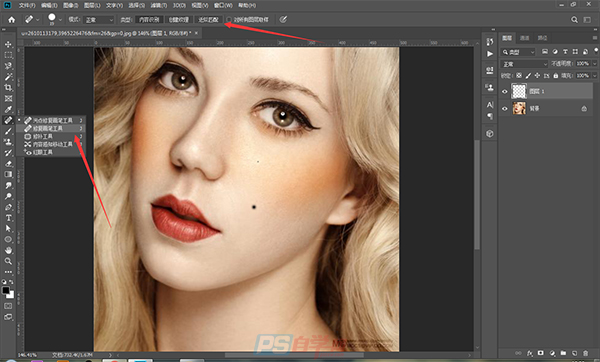
2、接下来即可在图像中对人物的面部进行修饰;
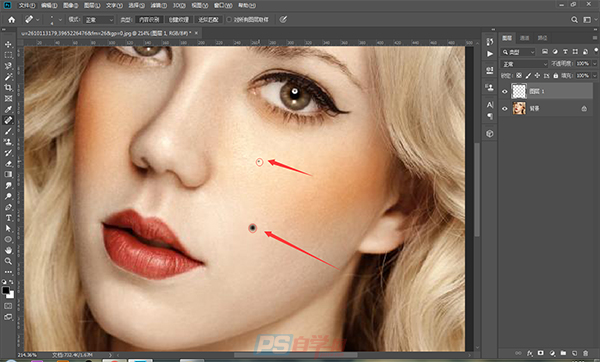
3、完成上述操作后,查看效果对比;


接下来对污点修复画笔工具属性栏中各主要参数的应用进行详细讲解;

近似匹配:选择该单选按钮,可以使用选区边缘的像素来查找用作区域修补的样本。
创建纹理:选择该单选按钮,可以将选区内的所有像素创建为修复选中区域的样本。
内容识别:选择该单选按钮,可以使用选区周围的像素作为样本进行修复。
1、首先在工具箱中选择污点修复画笔工具,然后在属性栏中进行参数设置;
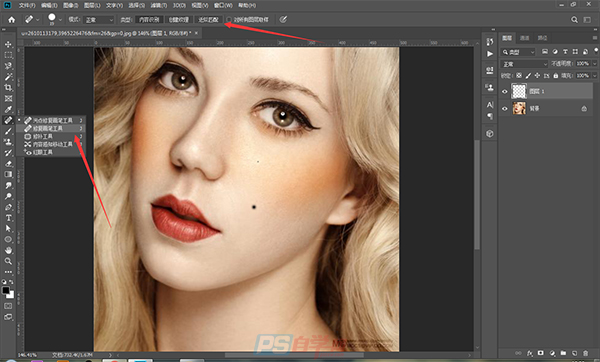
2、接下来即可在图像中对人物的面部进行修饰;
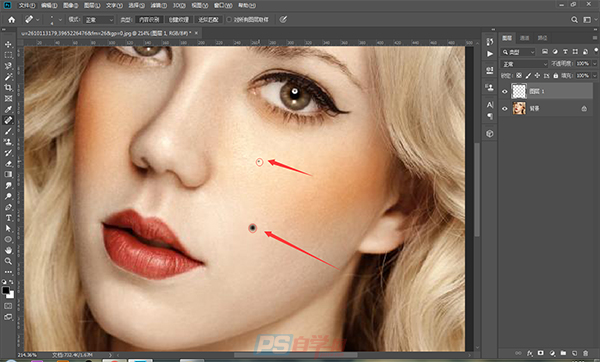
3、完成上述操作后,查看效果对比;


接下来对污点修复画笔工具属性栏中各主要参数的应用进行详细讲解;

近似匹配:选择该单选按钮,可以使用选区边缘的像素来查找用作区域修补的样本。
创建纹理:选择该单选按钮,可以将选区内的所有像素创建为修复选中区域的样本。
内容识别:选择该单选按钮,可以使用选区周围的像素作为样本进行修复。